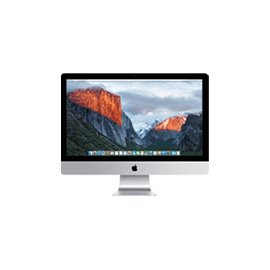Když se podíváte na i tak jednoduchou věc, jakou je odstranění aplikace na OS X, které jste si stáhli nebo zakoupili na Mac App Store – řada lidí, bohužel přesně neví, jak danou aplikaci odstranit a proto se v dnešním článku společně na tento drobný problém společně podíváme.
Jak tedy na to? Ikdyž vidíte v Mac App Store v sekci Purchases přímo všechny své pořízené aplikace, tlačítko pro snadné a rychlé odstranění zde bohužel budete hledat marně. Zde toto tlačítko citelně chybí a všichni uživatele netrpělivě doufáme, že se v co nejbližší době objeví a vše bude tak, jak by podle samotných uživatelů být mělo.
Aplikaci na svém Macu odstraníte tedy podle tohoto snadného a rychlého návodu.
- Otevřete si složku Aplikace v kořenovém adresáři Vašeho zařízení na pevném disku Vašeho Macu
- Myší chytnete aplikací (celou složku), kterou tahem přesunete na místo koše, kde bude aplikace následně odstraněna.
- Pokud budete samotným systémem OS X vyzváni k zadání přihlašovacího a také zároveň administrátorského hesla, rozhodně jej zadejte. Bývá to u většiny aplikací, aby nedocházelo k nechtěnému smazání celé aplikace.
- Nyní je vše hotové a aplikace je odstraněná z Vašeho disku. Dále stačí vysypat koš a všechno je hotové.
Sami vidíte, že se jedná o poměrně hodně snadnou a rychlou věc, nicméně mnoho lidí a hlavně začátečníků bohužel s touto realitou bojuje a zápasí. Nyní tedy všichni přesně a jasně víte, jak danou aplikaci odstranit.
Nyní se můžete na OS X přepnout v aplikaci Mac App Store do kategorie Purchases, kde uvidíte, že samotný systém již detekoval smazání aplikace – vše je tedy v naprostém pořádku.
Nicméně pokud budete později chtít vzít aplikaci zpět a opět ji nainstalovat, stačí pouze a jenom kliknout na tlačítko Install a aplikace bude ihned nainstalována. Pokud se jednalo o placenou aplikaci, kterou odstraníte, opětovná instalace je pochopitelně zdarma.